Η ροή με μια κάμερα δράσης σε ανάλυση 1080p είναι ένας πολύ καλός τρόπος για να μοιραστείτε τις περιπέτειες, τα μαθήματα ή τις ζωντανές εκδηλώσεις σας με τον κόσμο. Η επίτευξη ροών υψηλής ποιότητας απαιτεί προσεκτική διαμόρφωση τόσο της κάμερας όσο και του λογισμικού ροής. Αυτός ο περιεκτικός οδηγός θα σας καθοδηγήσει σε κάθε βήμα, διασφαλίζοντας ότι η κάμερα δράσης σας είναι τέλεια ρυθμισμένη για απρόσκοπτη ροή 1080p. Η κατανόηση των αποχρώσεων των ρυθμών καρέ, της ανάλυσης και της ενσωμάτωσης λογισμικού είναι το κλειδί για μια μετάδοση με επαγγελματική εμφάνιση. Ας εμβαθύνουμε στη διαδικασία διαμόρφωσης της κάμερας δράσης για βέλτιστη απόδοση ροής.
⚙️ Κατανόηση των βασικών στοιχείων της ροής με μια κάμερα δράσης
Πριν βουτήξετε στις συγκεκριμένες ρυθμίσεις, είναι σημαντικό να κατανοήσετε τις θεμελιώδεις πτυχές της ροής. Η ανάλυση, ο ρυθμός καρέ και ο ρυθμός bit είναι τα βασικά στοιχεία που καθορίζουν την ποιότητα της ροής σας. Αυτές οι ρυθμίσεις πρέπει να είναι ισορροπημένες για να παρέχουν μια ομαλή εμπειρία προβολής χωρίς να κατακλύζεται η σύνδεσή σας στο διαδίκτυο.
Η ανάλυση αναφέρεται στο μέγεθος του καρέ βίντεο, με 1080p που αντιπροσωπεύει ανάλυση 1920×1080 pixel. Ο ρυθμός καρέ υποδεικνύει πόσα καρέ εμφανίζονται ανά δευτερόλεπτο, συνήθως μετρούμενο σε καρέ ανά δευτερόλεπτο (fps). Ο ρυθμός μετάδοσης bit είναι η ποσότητα δεδομένων που χρησιμοποιείται ανά δευτερόλεπτο για την κωδικοποίηση του βίντεο, μετρημένη σε kilobits ανά δευτερόλεπτο (kbps) ή megabits ανά δευτερόλεπτο (Mbps).
Η επιλογή των σωστών ρυθμίσεων θα διασφαλίσει ότι η ροή σας φαίνεται επαγγελματική και είναι προσβάσιμη σε ένα ευρύ κοινό. Μια σταθερή σύνδεση στο διαδίκτυο με επαρκή ταχύτητα μεταφόρτωσης είναι επίσης απαραίτητη για μια επιτυχημένη ροή.
📹 Προετοιμασία της κάμερας δράσης σας
Το πρώτο βήμα περιλαμβάνει την προετοιμασία της κάμερας δράσης σας για ροή. Αυτό περιλαμβάνει τη διασφάλιση ότι είναι σωστά συνδεδεμένος στον υπολογιστή σας και έχει διαμορφωθεί με τις σωστές ρυθμίσεις. Αυτή η διαδικασία μπορεί να διαφέρει ελαφρώς ανάλογα με τη μάρκα και το μοντέλο της φωτογραφικής μηχανής σας.
🔌 Σύνδεση της κάμερας στον υπολογιστή σας
Οι περισσότερες κάμερες δράσης μπορούν να συνδεθούν στον υπολογιστή σας μέσω USB. Μόλις συνδεθεί, ο υπολογιστής σας θα πρέπει να αναγνωρίσει την κάμερα ως πηγή βίντεο. Ορισμένες κάμερες ενδέχεται να απαιτούν την εγκατάσταση συγκεκριμένων προγραμμάτων οδήγησης ή λογισμικού για να ενεργοποιήσετε τη λειτουργία ροής.
Εναλλακτικά, ορισμένες κάμερες δράσης υποστηρίζουν έξοδο HDMI. Σε αυτήν την περίπτωση, θα χρειαστείτε μια κάρτα λήψης για να μετατρέψετε το σήμα HDMI σε μια μορφή που μπορεί να κατανοήσει ο υπολογιστής σας. Οι κάρτες Capture είναι διαθέσιμες σε διάφορα εύρη τιμών και προσφέρουν διαφορετικά επίπεδα απόδοσης.
Βεβαιωθείτε ότι η σύνδεση είναι σταθερή και ασφαλής για να αποφύγετε διακοπές κατά τη διάρκεια της ροής σας. Δοκιμάστε τη σύνδεση πριν μεταβείτε ζωντανά για να επιβεβαιώσετε ότι όλα λειτουργούν σωστά.
🖼️ Διαμόρφωση ρυθμίσεων κάμερας για ροή 1080p
Τώρα, ας διαμορφώσουμε τις ρυθμίσεις της κάμερας δράσης για βέλτιστη ροή 1080p. Οι συγκεκριμένες ρυθμίσεις θα εξαρτηθούν από το μοντέλο της κάμεράς σας, αλλά ακολουθούν ορισμένες γενικές οδηγίες:
- Ανάλυση: Ορίστε την ανάλυση σε 1920×1080 (1080p).
- Ρυθμός καρέ: Επιλέξτε ρυθμό καρέ 30 καρέ ανά δευτερόλεπτο ή 60 καρέ ανά δευτερόλεπτο. Τα 30 fps είναι γενικά επαρκή για τις περισσότερες εφαρμογές ροής, ενώ τα 60 fps παρέχουν μια πιο ομαλή εμπειρία προβολής, ειδικά για περιεχόμενο με γρήγορο ρυθμό.
- Πεδίο προβολής (FOV): Προσαρμόστε το FOV σύμφωνα με τις προτιμήσεις σας. Ένα στενότερο FOV μπορεί να μειώσει την παραμόρφωση, ενώ ένα ευρύτερο FOV καταγράφει μεγαλύτερο μέρος της σκηνής.
- Σταθεροποίηση εικόνας: Ενεργοποιήστε τη σταθεροποίηση εικόνας για να μειώσετε το κούνημα της κάμερας και να παρέχετε ένα πιο σταθερό βίντεο.
- Ισορροπία λευκού: Ρυθμίστε την ισορροπία λευκού ώστε να ταιριάζει με τις συνθήκες φωτισμού του περιβάλλοντός σας. Η αυτόματη ισορροπία λευκού μπορεί να λειτουργήσει καλά σε πολλές περιπτώσεις, αλλά οι χειροκίνητες ρυθμίσεις μπορεί να είναι απαραίτητες για βέλτιστη ακρίβεια χρώματος.
- Έκθεση: Προσαρμόστε την έκθεση για να βεβαιωθείτε ότι το βίντεο είναι σωστά φωτισμένο. Αποφύγετε την υπερέκθεση ή την υποέκθεση, η οποία μπορεί να οδηγήσει σε ξεπλυμένη ή σκοτεινή εικόνα.
Πειραματιστείτε με διαφορετικές ρυθμίσεις για να βρείτε τον καλύτερο συνδυασμό για τη συγκεκριμένη κάμερα και το περιβάλλον ροής. Πάντα να δοκιμάζετε τις ρυθμίσεις σας πριν βγείτε ζωντανά για να βεβαιωθείτε ότι η ποιότητα του βίντεο είναι ικανοποιητική.
🖥️ Ρύθμιση λογισμικού ροής
Μόλις διαμορφωθεί η κάμερα δράσης, θα πρέπει να ρυθμίσετε το λογισμικό ροής. Οι δημοφιλείς επιλογές περιλαμβάνουν το OBS Studio, το Streamlabs OBS και το XSplit. Αυτός ο οδηγός θα επικεντρωθεί στο OBS Studio, καθώς είναι ένα δωρεάν λογισμικό ανοιχτού κώδικα που χρησιμοποιείται ευρέως από τους streamers.
⬇️ Εγκατάσταση και διαμόρφωση του OBS Studio
Κατεβάστε και εγκαταστήστε το OBS Studio από τον επίσημο ιστότοπο. Μόλις εγκατασταθεί, εκκινήστε το λογισμικό και ακολουθήστε τα παρακάτω βήματα για να το διαμορφώσετε για ροή:
- Προσθήκη πηγής βίντεο: Στον πίνακα “Πηγές”, κάντε κλικ στο κουμπί “+” και επιλέξτε “Συσκευή λήψης βίντεο”. Επιλέξτε την κάμερα δράσης σας από τη λίστα των διαθέσιμων συσκευών.
- Διαμόρφωση ρυθμίσεων πηγής βίντεο: Προσαρμόστε τις ρυθμίσεις πηγής βίντεο ώστε να ταιριάζουν με τη διαμόρφωση της κάμεράς σας. Βεβαιωθείτε ότι η ανάλυση και ο ρυθμός καρέ έχουν ρυθμιστεί σωστά.
- Ορισμός ρυθμίσεων εξόδου: Στο μενού “Ρυθμίσεις”, μεταβείτε στην καρτέλα “Έξοδος”. Ρυθμίστε τη λειτουργία εξόδου σε “Για προχωρημένους”.
- Διαμόρφωση ρυθμίσεων ροής: Στην καρτέλα “Ροή”, επιλέξτε την πλατφόρμα ροής (π.χ. Twitch, YouTube) και εισαγάγετε το κλειδί ροής.
- Προσαρμογή ρυθμού bit: Ρυθμίστε τον ρυθμό μετάδοσης δεδομένων ανάλογα με την ταχύτητα μεταφόρτωσης στο Διαδίκτυο. Ένας ρυθμός bit 3000-6000 kbps συνιστάται γενικά για ροή 1080p στα 30 fps. Αυξήστε τον ρυθμό μετάδοσης μετάδοσης μετάδοσης μετάδοσης ροής στα 60 fps.
- Ρυθμίσεις ήχου: Διαμορφώστε τις συσκευές εισόδου ήχου στην καρτέλα “Ήχος”. Βεβαιωθείτε ότι το μικρόφωνό σας είναι επιλεγμένο και ότι τα επίπεδα ήχου έχουν ρυθμιστεί σωστά.
Δοκιμάστε τις ρυθμίσεις ροής εγγράφοντας ένα σύντομο βίντεο ή ροή σε ένα ιδιωτικό κανάλι. Παρακολουθήστε την ποιότητα του βίντεο και προσαρμόστε τις ρυθμίσεις όπως απαιτείται για να βελτιστοποιήσετε την απόδοση.
✨ Βελτιστοποίηση OBS Studio για απόδοση
Για να διασφαλίσετε ομαλή ροή, είναι απαραίτητο να βελτιστοποιήσετε το OBS Studio για απόδοση. Εδώ είναι μερικές συμβουλές:
- Μειώστε τη χρήση της CPU: Μειώστε την ανάλυση βίντεο ή τον ρυθμό καρέ για να μειώσετε τη χρήση της CPU. Κλείστε τις περιττές εφαρμογές που εκτελούνται στο παρασκήνιο.
- Χρήση κωδικοποίησης υλικού: Εάν ο υπολογιστής σας διαθέτει ειδική κάρτα γραφικών, ενεργοποιήστε την κωδικοποίηση υλικού (π.χ. NVENC για κάρτες NVIDIA, Γρήγορο συγχρονισμό για κάρτες Intel) για να μεταφορτώσετε τη διαδικασία κωδικοποίησης από την CPU στη GPU.
- Βελτιστοποιήστε τη σύνθεση σκηνής: Διατηρήστε τις σκηνές σας απλές και αποφύγετε τη χρήση πάρα πολλών πηγών ή πολύπλοκων εφέ, τα οποία μπορούν να αυξήσουν τη χρήση της CPU.
- Ενημέρωση προγραμμάτων οδήγησης: Βεβαιωθείτε ότι τα προγράμματα οδήγησης της κάρτας γραφικών σας είναι ενημερωμένα για βέλτιστη απόδοση.
Παρακολουθείτε τακτικά τη χρήση της CPU και τη χρήση της GPU κατά τη ροή για να εντοπίσετε τυχόν προβλήματα απόδοσης. Προσαρμόστε τις ρυθμίσεις σας ανάλογα για να διατηρήσετε μια ομαλή και σταθερή ροή.
🌐 Δοκιμάζοντας τη ροή σας
Πριν μεταβείτε ζωντανά σε ένα μεγάλο κοινό, είναι σημαντικό να δοκιμάσετε διεξοδικά τη ροή σας. Αυτό θα σας βοηθήσει να εντοπίσετε και να επιλύσετε τυχόν προβλήματα προτού επηρεάσουν τους θεατές σας.
✅ Πραγματοποίηση δοκιμαστικών ροών
Δημιουργήστε μια ιδιωτική ροή στην πλατφόρμα που έχετε επιλέξει και παρακολουθήστε την ποιότητα βίντεο, την ποιότητα ήχου και τη συνολική σταθερότητα της ροής. Ελέγξτε για τυχόν πεσμένα καρέ, σφάλματα ήχου ή άλλα ζητήματα που μπορεί να επηρεάσουν την εμπειρία προβολής.
Ζητήστε από έναν φίλο ή μέλος της οικογένειας να παρακολουθήσει τη δοκιμαστική ροή σας και να παράσχει σχόλια σχετικά με την ποιότητα βίντεο και ήχου. Αυτό μπορεί να σας βοηθήσει να εντοπίσετε τυχόν προβλήματα που μπορεί να μην έχετε παρατηρήσει μόνοι σας.
Δοκιμάστε τη ροή σας υπό διαφορετικές συνθήκες, όπως κατά τις ώρες αιχμής ή όταν χρησιμοποιείτε διαφορετικές συνδέσεις στο διαδίκτυο. Αυτό θα σας βοηθήσει να διασφαλίσετε ότι η ροή σας είναι αξιόπιστη και συνεπής.
🚀 Μετάδοση ζωντανά!
Αφού δοκιμάσετε διεξοδικά τη ροή σας και είστε σίγουροι ότι όλα λειτουργούν σωστά, ήρθε η ώρα να μεταβείτε ζωντανά! Προωθήστε τη ροή σας στα μέσα κοινωνικής δικτύωσης και σε άλλες πλατφόρμες για να προσελκύσετε θεατές.
📢 Συμβουλές για μια επιτυχημένη ροή
- Αλληλεπίδραση με το κοινό σας: Αλληλεπιδράστε με τους θεατές σας στη συζήτηση και απαντήστε στις ερωτήσεις και τα σχόλιά τους.
- Παρέχετε περιεχόμενο υψηλής ποιότητας: Προσφέρετε πολύτιμο και ελκυστικό περιεχόμενο που θα διασκεδάσει τους θεατές σας και θα επιστρέψει για περισσότερα.
- Να είστε συνεπείς: Μεταδώστε ροή τακτικά και σε σταθερές ώρες για να δημιουργήσετε ένα πιστό κοινό.
- Προωθήστε τη ροή σας: Χρησιμοποιήστε τα μέσα κοινωνικής δικτύωσης και άλλες πλατφόρμες για να προωθήσετε τη ροή σας και να προσελκύσετε νέους θεατές.
- Παρακολουθήστε τη ροή σας: Παρακολουθήστε την απόδοση της ροής σας και κάντε τις προσαρμογές όπως απαιτείται για να εξασφαλίσετε μια ομαλή και ευχάριστη εμπειρία προβολής.
Ακολουθώντας αυτές τις συμβουλές, μπορείτε να δημιουργήσετε μια επιτυχημένη και ελκυστική ροή που θα προσελκύσει ένα μεγάλο και πιστό κοινό. Θυμηθείτε να διασκεδάσετε και να απολαύσετε τη διαδικασία!
💡 Αντιμετώπιση προβλημάτων συνηθισμένων προβλημάτων ροής
Ακόμη και με προσεκτική προετοιμασία, μπορεί να αντιμετωπίσετε ορισμένα κοινά προβλήματα ροής. Δείτε πώς μπορείτε να τα αντιμετωπίσετε:
- Ακατάστατο βίντεο: Αυτό προκαλείται συχνά από χαμηλό ρυθμό μετάδοσης bit ή ανεπαρκή ταχύτητα μεταφόρτωσης στο Διαδίκτυο. Αυξήστε το bitrate ή αναβαθμίστε τη σύνδεσή σας στο Διαδίκτυο.
- Προβλήματα ήχου: Ελέγξτε τις συσκευές εισόδου ήχου και βεβαιωθείτε ότι τα επίπεδα ήχου έχουν ρυθμιστεί σωστά. Βεβαιωθείτε ότι το μικρόφωνό σας δεν είναι σε σίγαση.
- Πεσμένα καρέ: Αυτό μπορεί να προκληθεί από υψηλή χρήση CPU ή συμφόρηση δικτύου. Μειώστε την ανάλυση βίντεο ή τον ρυθμό καρέ, κλείστε τις περιττές εφαρμογές ή δοκιμάστε να κάνετε ροή σε διαφορετική ώρα.
- Ζητήματα buffering: Αυτό προκαλείται συχνά από αργή σύνδεση στο Διαδίκτυο ή υψηλό ρυθμό bit. Μειώστε τον ρυθμό μετάδοσης bit ή αναβαθμίστε τη σύνδεσή σας στο Διαδίκτυο.
Αντιμετωπίζοντας αυτά τα κοινά προβλήματα, μπορείτε να εξασφαλίσετε μια ομαλή και ευχάριστη εμπειρία ροής για τους θεατές σας.
🏆 Συμπέρασμα
Η ρύθμιση μιας κάμερας δράσης για ροή σε 1080p απαιτεί προσεκτικό σχεδιασμό και διαμόρφωση. Ακολουθώντας τα βήματα που περιγράφονται σε αυτόν τον οδηγό, μπορείτε να επιτύχετε ροές υψηλής ποιότητας που θα εντυπωσιάσουν τους θεατές σας. Θυμηθείτε να δοκιμάσετε διεξοδικά τις ρυθμίσεις σας και να αντιμετωπίσετε τυχόν προβλήματα που μπορεί να προκύψουν. Με λίγη εξάσκηση και υπομονή, θα κάνετε streaming σαν επαγγελματίας σε χρόνο μηδέν!
Πειραματιστείτε με διαφορετικές ρυθμίσεις και τεχνικές για να βρείτε αυτό που λειτουργεί καλύτερα για τη συγκεκριμένη κάμερα και το περιβάλλον ροής σας. Συνεχίστε να μαθαίνετε και να προσαρμόζεστε στις νέες τεχνολογίες και τάσεις για να είστε μπροστά από την καμπύλη. Καλή ροή!
❓ Συχνές Ερωτήσεις – Συχνές Ερωτήσεις
Ένας ρυθμός bit 3000-6000 kbps συνιστάται γενικά για ροή 1080p στα 30 fps. Εάν κάνετε ροή στα 60 fps, ίσως χρειαστεί να αυξήσετε τον ρυθμό μετάδοσης bit στα 6000-8000 kbps.
Εάν η κάμερα δράσης σας υποστηρίζει ροή USB, ενδέχεται να μην χρειάζεστε κάρτα λήψης. Ωστόσο, εάν χρησιμοποιείτε έξοδο HDMI, θα χρειαστείτε μια κάρτα λήψης για να μετατρέψετε το σήμα HDMI σε μια μορφή που μπορεί να κατανοήσει ο υπολογιστής σας.
Για να μειώσετε τη χρήση της CPU, μειώστε την ανάλυση βίντεο ή τον ρυθμό καρέ, κλείστε τις περιττές εφαρμογές που εκτελούνται στο παρασκήνιο, χρησιμοποιήστε κωδικοποίηση υλικού και βελτιστοποιήστε τη σύνθεση της σκηνής.
Οι δημοφιλείς επιλογές λογισμικού ροής περιλαμβάνουν το OBS Studio, το Streamlabs OBS και το XSplit. Το OBS Studio είναι ένα δωρεάν λογισμικό ανοιχτού κώδικα που χρησιμοποιείται ευρέως από τους streamers.
Η αποθήκευση στην προσωρινή μνήμη προκαλείται συχνά από αργή σύνδεση στο Διαδίκτυο ή υψηλό ρυθμό μετάδοσης bit. Μειώστε τον ρυθμό μετάδοσης bit ή αναβαθμίστε τη σύνδεσή σας στο διαδίκτυο για να επιλύσετε το πρόβλημα.